Universal Audio OX | Amp Top Box : Wi-Fi 接続時のトラブルシューティング
FAQ, 2022/05/27
OX と互換のある Wi-Fi システムについて
- OX には 2.4 GHz 帯域での Wi-Fi 接続が必要です
(5 GHz 帯域との互換性はありません) - ユーザー名とパスワードの両方が必要となる Wi-Fi ネットワークとの互換はありません
- ペイウォール方式の Wi-Fi ネットワークとの互換性はありません
(ホテル、コーヒーショップ、空港にあるもの等) - ネットワーク名にバックスラッシュ(\)が付いている Wi-Fi ネットワークとの互換性はありません
- パスワードが8文字未満の Wi-Fi ネットワークとの互換性はありません
(パスワードは8〜63文字、英数字のみ) - IPアドレス / Mac アドレスフィルタリングを実装しているルータでは追加の設定が必要な場合があります
(ルータの製造元にお問い合わせください)
Wi-Fi のトラブルシューティング
Wi-Fiネットワークに互換性があるにもかかわらず、OXの接続に問題がある場合は、以下のトラブルシューティング手順を試してください。次の手順に進む前に、各手順の後でWi-Fi接続をテストしてください。
OXアプリを閉じて再度開きます
コンピューター/iPadとOXを再起動します
OX Wi-Fi リセット
OX を Wi-Fi ルーターに近づけます
Wi-Fi ルーターを再起動します
別の Wi-Fi ネットワークを試してください(互換性のある別のネットワークが利用できない場合は、携帯電話経由のモバイル Wi-Fi ホットスポットを使用できます)
Wi-Fi エクステンダーを使用する場合は、OX とコンピューター/ iPad の両方が同じアクセスポイントに接続されていることを確認してください(つまり、コンピューター/ iPadがエクステンダーに接続されている場合は、OX もエクステンダーに接続されていることを確認してください)
USBドライブを介してOX ファームウェア v1.2をリロードします。
重要:工場出荷時のハードウェアリセットは、すべてのユーザーRIGプリセット、RIG割り当て、エフェクトプリセット、ネットワーク、ネットワークパスワード設定を含むすべてのユーザーデータを完全に削除します。
WindowsコンピューターのWi-Fiリセット
Windows 10コンピューターで、OX アプリ内のオレンジ色の [Find MyOX] ボタンを押した後に [Unableto find your OX] ステータステキストが表示された場合(下のスクリーンショットの [Status Text] 領域に表示):
まず、画面の主な指示に従います(下のスクリーンショットの#1)。コンピューターをOX の組み込み Wi-Fi ホットスポットまたは外部 Wi-Fi ネットワークとペアリングすることは、OX 登録手順で説明されているように、通常のセットアッププロセスの一部です。
手順1が失敗した場合は、開示の三角形をクリックして灰色の[コンピューターWi-Fi のリセット]ボタンを表示し、ボタンをクリックしてリセットを開始します(下のスクリーンショットの#2)。しばらくすると、更新されたステータステキストがオレンジ色の [FindMyOX] ボタンの下に表示されます。ステータステキスト領域の更新された手順に従って、ペアリングプロセスを完了します。
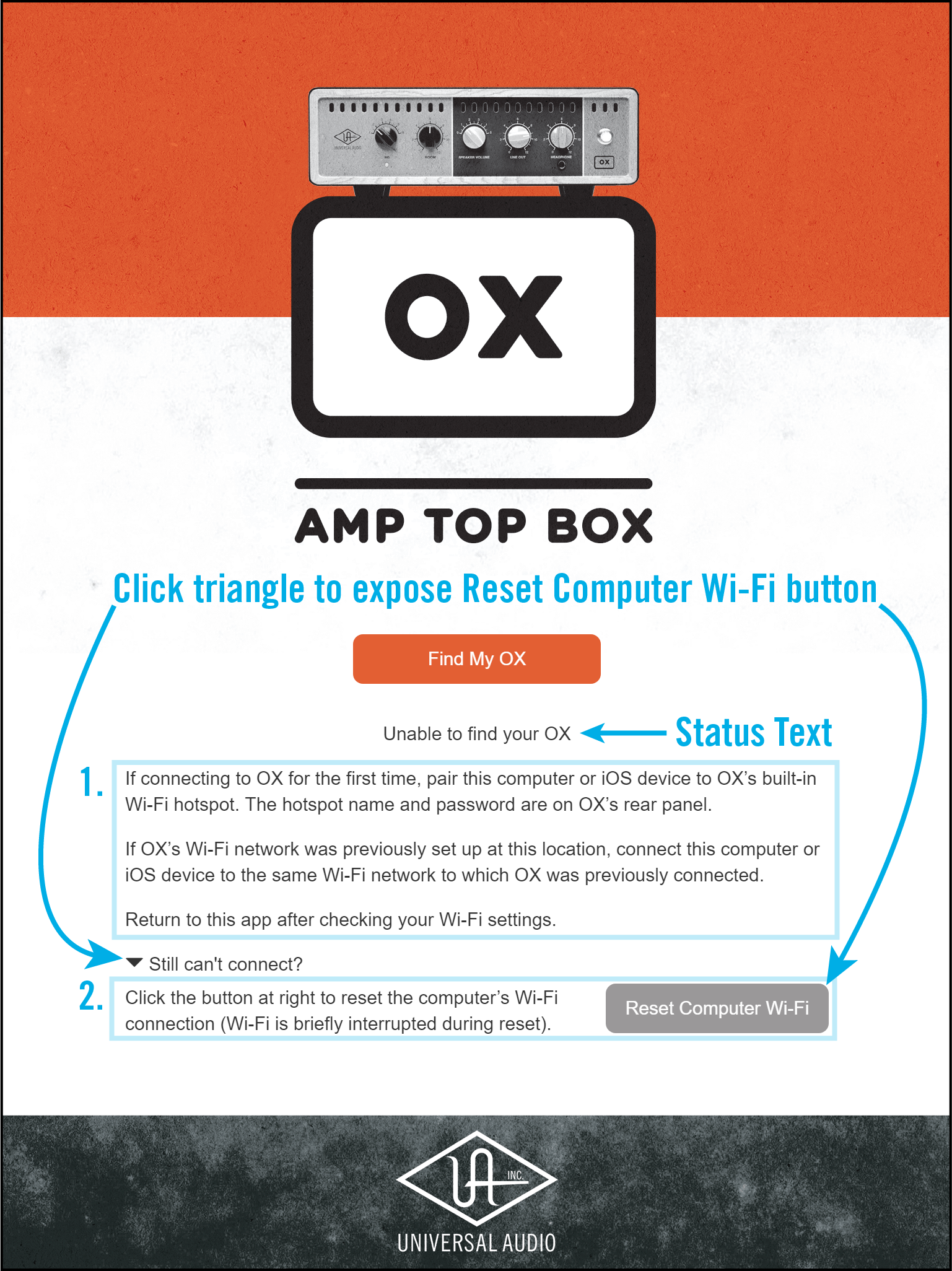
(コンピューターがOX の Wi-Fi ホットスポットを認識しない場合の Windows OXアプリの画面テキスト)
Windows Wi-Fi リセットの背景
特定のサードパーティ(Microsoft以外)のプログラムによってインストールされたシステムレベルのソフトウェアがコンピューターにインストールされている場合、WindowsコンピューターをOXとペアリングするには、追加のWi-Fiセットアップ手順が必要になる場合があります。Apple iTunes、PACE iLok、またはBonjourなどのゼロ構成ネットワークプロトコルを使用するその他のソフトウェアがインストールされている場合は、追加の手順が必要になる場合があります。
この場合、コンピューターをOXとペアリングするには、コンピューターの Wi-Fi をリセットして、OX の組み込み Wi-Fi ホットスポットを認識する必要があります。OXアプリは必要に応じてコンピューターの Wi-Fi リセットを実行できますが、リセットはOX アプリ内から手動で開始する必要があります。
